dúvida Samsung NP530U3C AD3BR - Placa Mãe Lotus 13 - Erro na formatação
Avalie este tópico:
-
Conteúdo Similar
-
resolvido Multilaser Legacy Pc 150 - Erro ao formatar.
Iniciado por Tecnocomp em
- multilaser
- legacy
- (mais 2)
- 9 respostas
- 544 visualizações
-
- 1 resposta
- 100 visualizações
-
bios BIOS Samsung- Ultrabook NP530U3C-AD2BR 10988.rar
Iniciado por FRANCISCO em
- 3 comentários
- 3.955 visualizações
-
em análise Placa DB41-01011A Ar Samsung Inverter Modelo AR12MVSPBGMXAZ Erro Sensor OTP
Iniciado por barcelos32 em
- ar condicionado
- ar samsung
- (mais 10)
- 14 respostas
- 2.161 visualizações
-
- 2 respostas
- 188 visualizações
-
SOBRE O ELETRÔNICABR
Técnico sem o EletrônicaBR não é um técnico completo! Leia Mais...







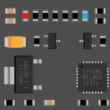





Posts em destaque
Participe agora da conversa!
Você pode postar agora e se cadastrar mais tarde. Se você tiver uma conta, faça login para postar com sua conta.